Мы уже научились использовать встроенный SFTP клиент Windows для подключения к нашему серверу. Однако, если вы предпочитаете более визуализированный способ работы с файлами вам будет удобно использовать программы FTP клиента. Одна из наиболее известных – FileZilla. На ее примере мы и рассмотрим подключение к нашему серверу.
Но сначала нужно скачать и установить саму программу. Скачивать стоит только с официального сайта. Запускаем FileZilla и вверху видим поля с параметрами подключения.
В поле хост мы указываем IP адрес нашего сервера или доменное имя, так как мы подключаемся по протоколу SFTP в начале указываем его. Хост будет иметь примерно следующий вид:sftp://123.123.123.123
Поля пользователь и пароль. Ранее мы создали на нашем Linux сервере отдельного пользователя, предназначенного для работы с файлами сайта. Используем его логин и пароль для подключения.
Поле порт. По умолчанию SSH сервер использует порт 22, если вы меняли настройки сервера на использование нестандартного порта, то соответственно указываете свой порт.
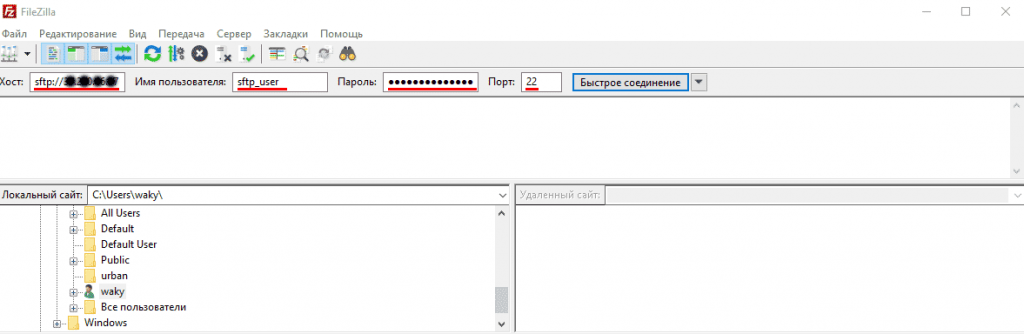
Жмем Быстрое соединение. После того как соединение установлено вы увидите список файлов в домашней директории пользователя, под которым вы подключались.
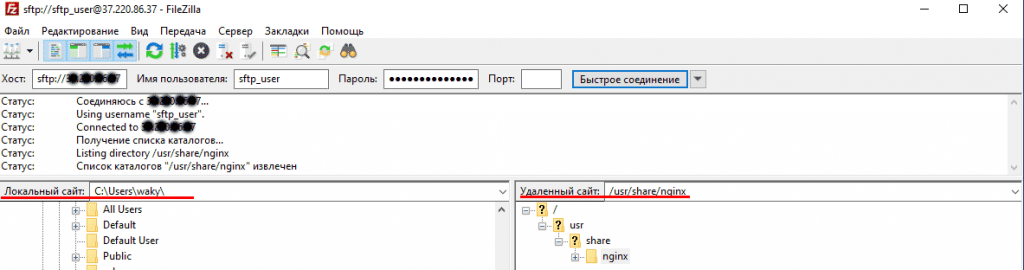
Работа с графическим интерфейсом не вызовет у вас никаких затруднений, так как это практически то же самое как работать с двумя папками в стандартном проводнике Windows. С той лишь разницей, что одна папка локальная, а другая на удаленном сервере.